Quantum Scalar i500: Scalar i500 スタート ガイド
Scalar i500 スタート ガイド: Quantum Scalar i500
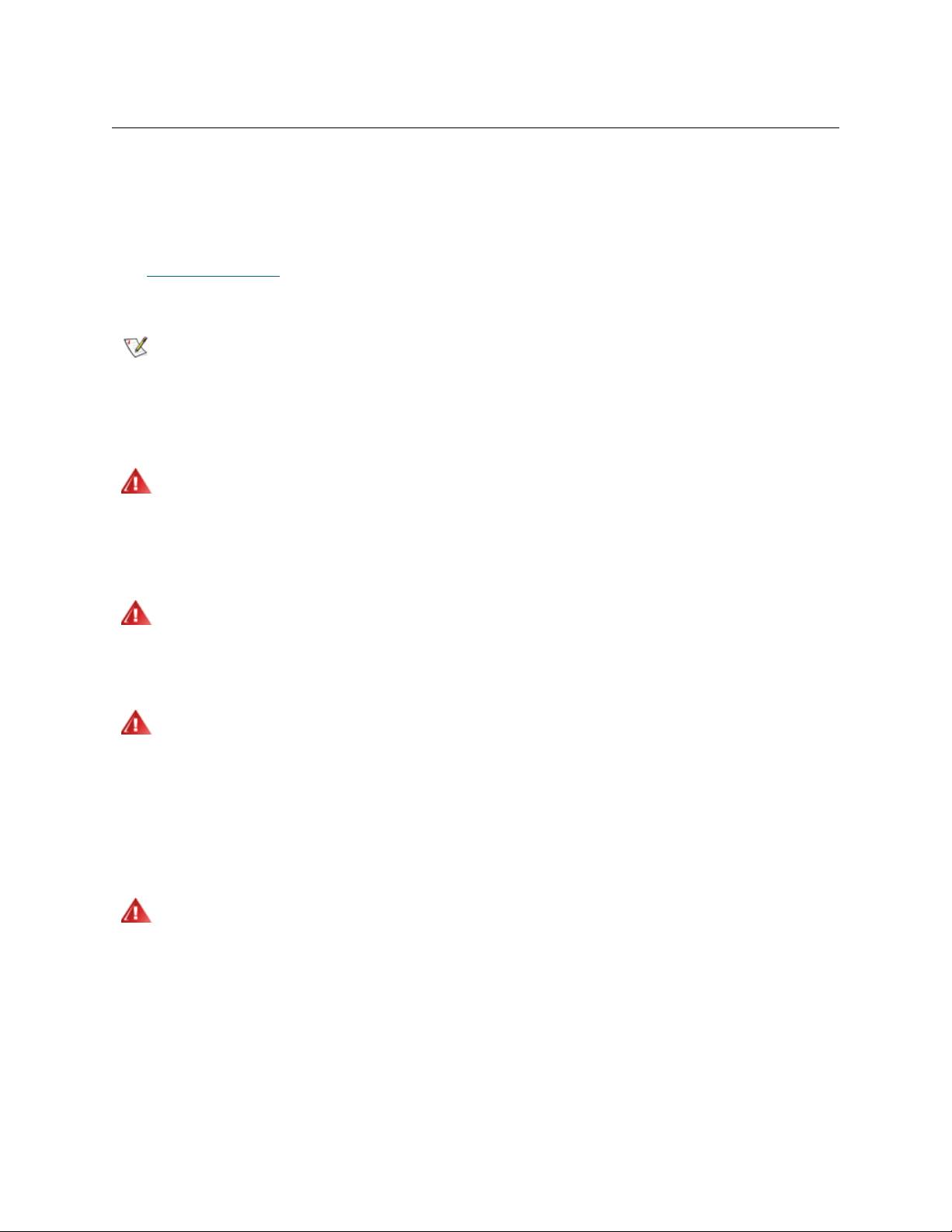
Scalar i500 スタート ガイド
『Scalar i500 スタート ガイド』 では、Scalar i500 ライブラリの開梱、セットアップ、取り付けに必要な手
順の概要を説明します。 ライブラリの設定および実行ならびに部品の追加、取り外し、交換に関する詳細
については、『Scalar i500 ユーザーズ ガイド』 を参照してください。
この製品にはリリース ノートもあります。 リリース ノートは、前回のリリース以降に行われたシステム
またはファームウェアの変更説明、互換性情報、既知の問題とその解決策を提供します。リリース ノー
トは www.quantum.com
で入手できます。 『Scalar i500 ユーザーズ ガイド』 の「本ガイドとご購入製品
について」にその他の文書リストが掲載されています。
Scalar i500 スタート ガイド 95
ƒƒ
メ
モ
本製品を使用される前に、本マニュアルおよび 『システム、安全、規制情報ガイド』 に記
載されているすべての説明と警告をお読みください。 さらに、『Scalar i500 ユーザーズ ガ
イド』 と本マニュアルを併用されることをお勧めします。
警
告
テープ ドライブ、テープ カートリッジ、電源を除く 5U 制御モジュールの重さは
約 26 キロです。 テープ ドライブ、テープ カートリッジ、電源を除く 9U 拡張モ
ジュールの重さは約 29 キロです。 けがを避け、安全に設置位置にモジュールを持
ち上げるのには 2 人必要です。
警
告
電源コンセントはライブラリの近くに設置し、容易にアクセスできるようにして
おいてください。
警
告
14U よりも高いライブラリは、すべて主保護接地端子付きのラックに取り付け、
2
断面積が 1.5 MM
(14 AWG) 以上の保護接地線を有する工業用プラグとレセプタ
クルおよび / または IEC 60309 ( または同等の国家標準 ) 準拠の電源接続機を介し
て電源を取る必要があります。
通気とアクセス スペースを確保するために、ライブラリの前後に 60 CM のス
ペースを確保してください。
警
告
1 台以上のモジュールを搭載したままでは絶対にラックを移動しないでください。
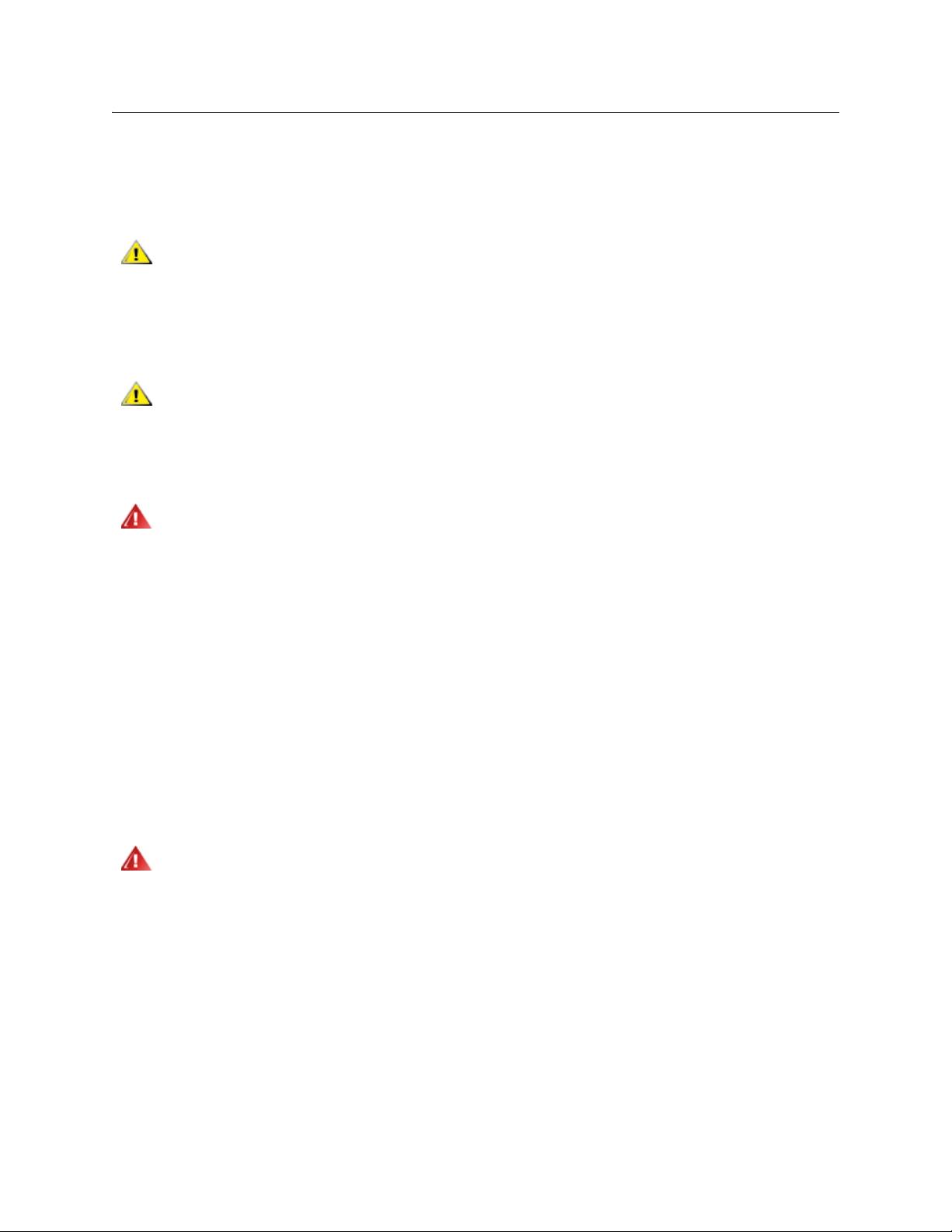
ステップ 1:ライブラリの開梱
1 ライブラリを開梱します。
ライブラリに同梱の開梱説明書に従って、ライブラリ外側のパッケージを取り除きますが、ライブラ
リは下方のパッケージ トレーに入れたままにしておきます。
警
2 パッケージの内容を梱包票に照らし合わせて確認します。
3 内側のパッケージを取り除きます。.
4 ライブラリからテープ ドライブを取り外します。
テープ ドライブの取り外しに関する詳細については、『Scalar i500 ユーザーズ ガイド』 の「追加、取
り外し、交換」を参照してください。
5 ライブラリから電源を取り外します。
電源の取り外しに関する詳細については、『Scalar i500 ユーザーズ ガイド』 の「追加、取り外し、交
換」を参照してください。
6 ライブラリの設置に最適な場所を選びます。
破損を避けるため、ライブラリは安定した場所に設置します。 お使いのライブラリの最適な設置場所
に関する詳細については、『システム、安全、規制情報ガイド』 を参照してください。
• 電源 ( 製品ラベル記載タイプのみ ) が使用可能であることを確認します。 電源要件については、
『Scalar i500 ユーザーズ ガイド』 の「仕様」の章を参照してください。
• ケーブルは、踏んだり下敷きになって押されたり挟まれたりしないように配置します。 壁のレセ
プタクルとライブラリからコードが出ている場所については特に注意してください。 推奨される
ケーブルの取り付け手順については、『Scalar i500 ユーザーズ ガイド』 を参照してください。
• ライブラリのケースの開口部分に物が落ちたり、液体が入らないようにしてください。
96 Scalar i500 スタート ガイド
告
梱包材料は将来ライブラリの移動や輸送が必要となったときのために保管してお
きます。
警
告
次のものは必ず取り外してください。
• ロボット固定ストラップ。 マジックテープを剥がしてストラップの端をそれぞ
れ外します。
• ロボット周辺のボール紙や発泡スチロール。
警
告
テープ ドライブ、テープ カートリッジ、電源を除く 5U 制御モジュールの重さは
約 26 キロです。 テープ ドライブ、テープ カートリッジ、電源を除く 9U 拡張モ
ジュールの重さは約 29 キロです。 けがを避け、安全に設置位置にモジュールを持
ち上げるのには 2 人必要です。
警
告
電源コンセントはライブラリの近くに設置し、容易にアクセスできるようにして
おいてください。
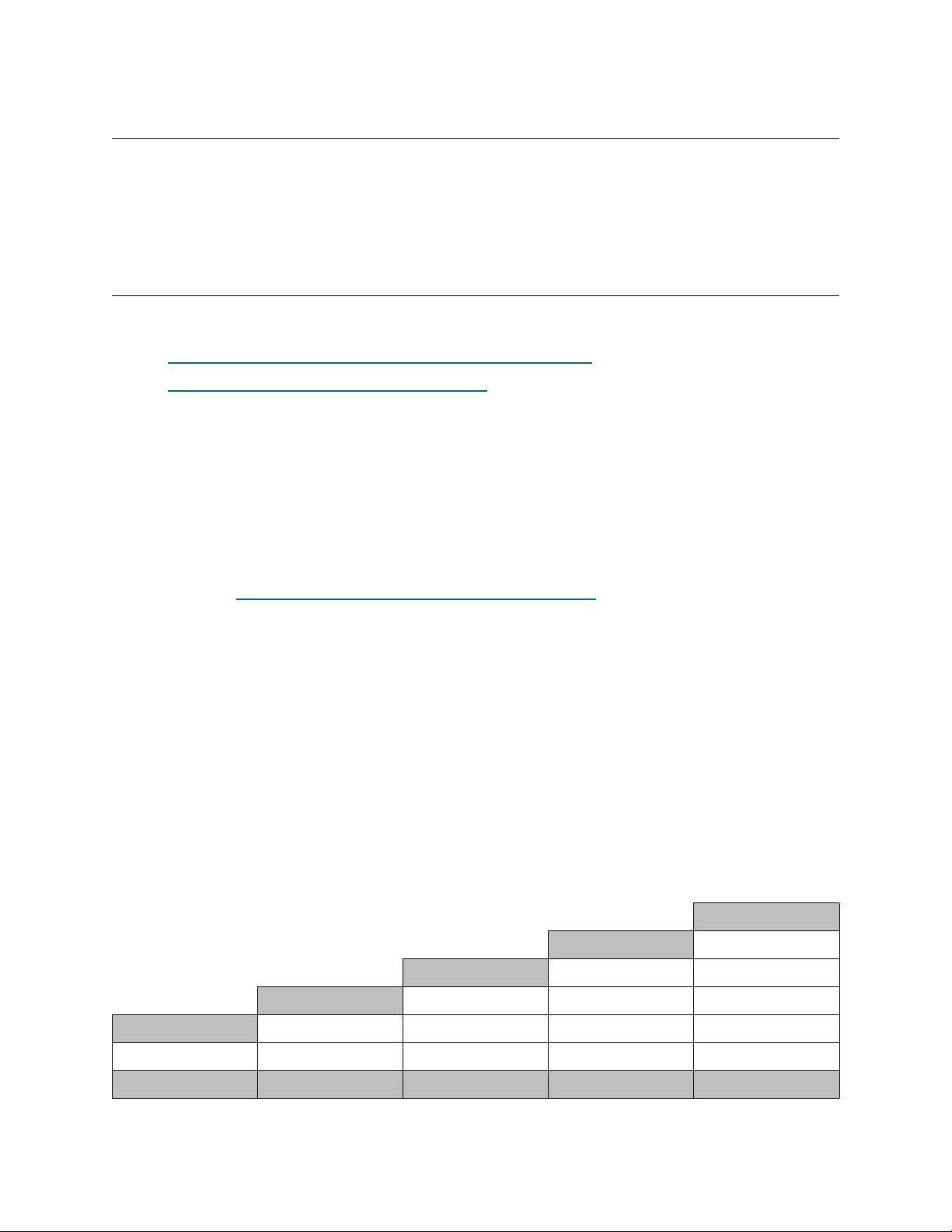
ステップ 2:ラックマウント キットの取り付け (5U と 14U は
オプション )
14U より高いすべての Scalar i500 ライブラリはラックに取り付ける必要があります。ラックは一番下の
モジュールを固定し、他のすべてのモジュールはこの一番下のモジュールに固定します。 モジュールの
ラックへの取り付けは 2 人以上で行ってください。 取り付け手順については、『Scalar i500 ユーザーズ ガ
イド』 の「ラックマウント キットの取り付け」を参照してください。
ステップ 3:モジュールの取り付け
2 通りのライブラリ構成が可能です。
• スタンドアロン
ユニットとしての制御モジュールの取り付け
• マルチ モジュール ライブラリ構成の取り付け
スタンドアロン ユニットとしての制御モジュールの取り付け
1 ライブラリの I/E ステーション ドアとアクセス ドアを開きます。
2 制御モジュールを持ち上げ、希望の場所に設置します。
3 制御モジュールをラックに設置する場合は、ラック イヤーを使用して制御モジュールをラックに固
定します。 取り付け手順については、『Scalar i500 ユーザーズ ガイド』 の「ラックマウント キットの
取り付け」を参照してください。
4 103 ページの ステップ
4:モジュール コンポーネントの取り付け に従って取り付けを続行します。
マルチ モジュール ライブラリ構成の取り付け
新しくマルチ モジュールのライブラリを取り付ける、または既存のライブラリに拡張モジュールを追加
する場合は次の手順に従います。
必要な工具:
• プラス ドライバー 2 号-上部カバー プレートの取り外し、取り付けに使用
• T10 TORX ドライバー-下部カバー プレートの取り外し、取り付けに使用
制御モジュールはライブラリ構成のどこにでも取り付けが可能です。 ただし、32U 以下のライブラリ構成
では、制御モジュールは 9U 拡張モジュールの上に配置することを推奨します。 41U のライブラリ構成で
は、制御モジュールは 3 台の 9U 拡張モジュールの上、最上の拡張モジュールの下に配置することを推奨
します。
カバー プレート
カバー プレート 拡張モジュール
カバー プレート 制御モジュール 制御モジュール
カバー プレート 制御モジュール 拡張モジュール 拡張モジュール
カバー プレート 制御モジュール 拡張モジュール 拡張モジュール 拡張モジュール
制御モジュール 拡張モジュール 拡張モジュール 拡張モジュール 拡張モジュール
カバー プレート カバー プレート カバー プレート カバー プレート カバー プレート
5U 14U 23U 32U 41U
Scalar i500 スタート ガイド 97
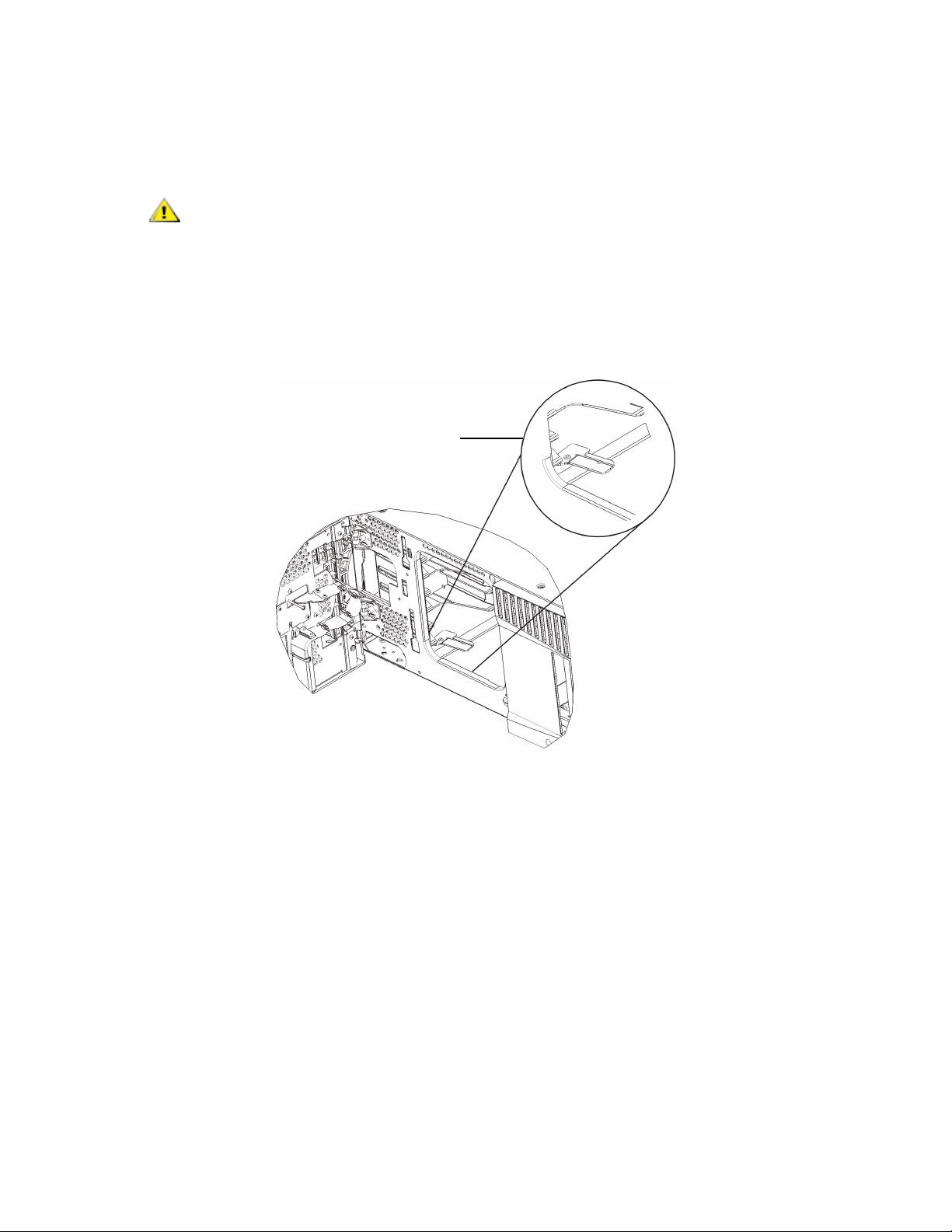
1 ロボット アセンブリを制御モジュール内に固定します。
a. 各モジュールの I/E ステーションとアクセス ドアを開きます。
b. ロボット アセンブリを手で慎重に持ち上げ、制御モジュールの中に入れます。 ロボット アセ
ンブリは多少の抵抗を受けながらゆっくりとスライドするはずです。
警
c. ロボット アセンブリを制御モジュールのほぼ中央まで持ち上げたら、片手でアセンブリを支
え、もう片方の手で固定タブを手前に回します。 金属製の固定タブは 1 列目の一番下にあり
ます。
d. ロボット アセンブリを慎重に離し固定タブの上に配置します。
2 必要に応じて上または下のカバー プレートを外します。
最終構成の上カバーと下カバーは各 1 枚のみになります。 モジュール間にカバー プレートがあっては
いけません。
98 Scalar i500 スタート ガイド
告
広幅の金属製の X 軸プレートを持ってロボット アセンブリを支えます。 細い金属
製の棒でロボットを持ち上げると棒が曲がる原因になります。
「固定」位置の固定タブ
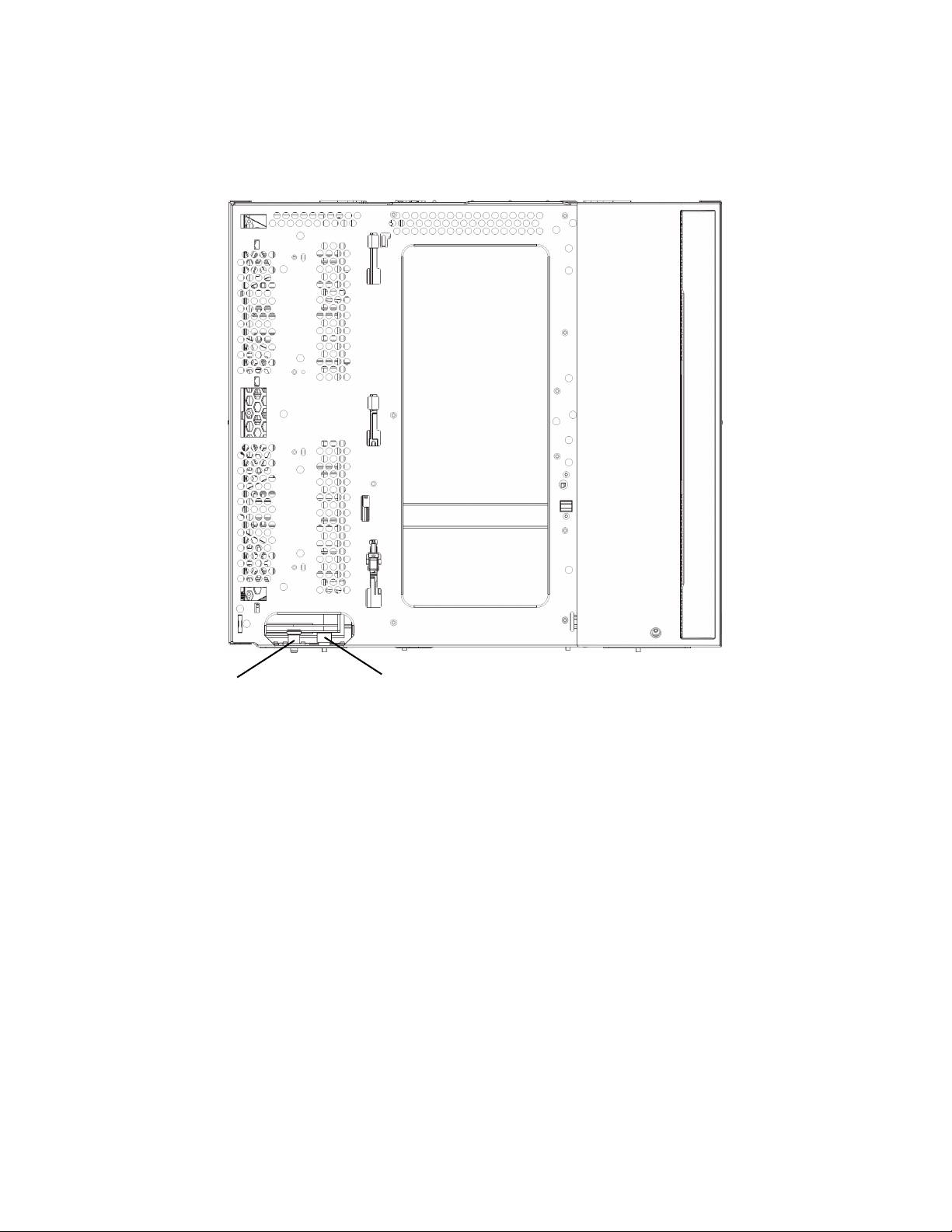
3 拡張モジュールを取り付けます。
a. 9U 拡張モジュールのアクセス ドアを開いてガイド ピンを引き上げ、ねじのように少し回し
ます。 これを怠ると、ガイド ピンが積み重ねていくモジュールの前面ドアを傷つけることが
あります。
ガイド ピン 蝶ねじ
b. 新しい拡張モジュールを持ち上げ、ライブラリの前面から希望の場所に設置します。
c. 拡張モジュールを別のモジュールの上に積み重ねる場合は、( モジュールの前面底部にある )
モジュールのガイド ピンを回しながら押し下げます。 モジュールの前面底部と裏面底部にあ
るそれぞれ 2 本の蝶ねじを締めて 2 台のモジュールを固定します。
d. モジュールの前面底部と裏面底部にあるすべての蝶ねじを締めます。
e. ラック イヤーを使用してモジュールをラックに固定します。 取り付け手順については、
『Scalar i500 ユーザーズ ガイド』 の「ラックマウント キットの取り付け」を参照してくださ
い。
Scalar i500 スタート ガイド 99
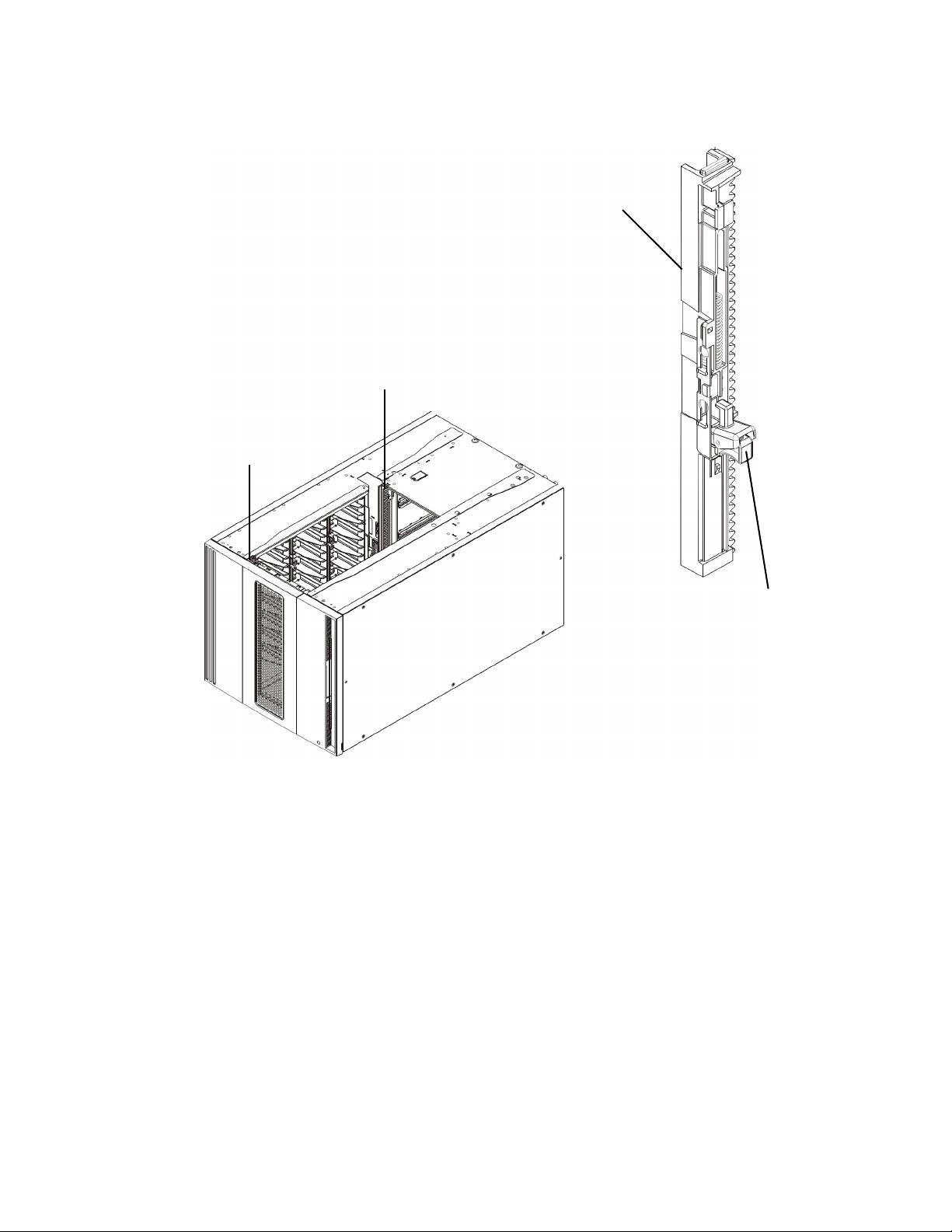
f. 拡張モジュールを別のモジュールの上に積み重ねる場合は、ライブラリ構成に新設モジュー
ルの Y レールをはめ込みます。 Y レールが正しい位置にあり、蝶ねじが締まっていることを
確認してください。
Y レール ( こちら側が上 )
後部 Y レール
前部 Y レール
ここをつまん
で外します。
g. ライブラリの前面から、拡張モジュールの I/E ステーションとアクセス ドアを開きます。 Y
レールのリリース メカニズムのハンドルを握り、ロック位置から引き外し、レールの一番下
までスライドして下げます。
h. ライブラリ背面から、モジュールの内部右側にある後部 Y レールのリリース メカニズムを探
します。 Y レールのリリース メカニズムのハンドルを握り、ロック位置から引き外し、レー
ルの一番下までスライドして下げます。
100 Scalar i500 スタート ガイド
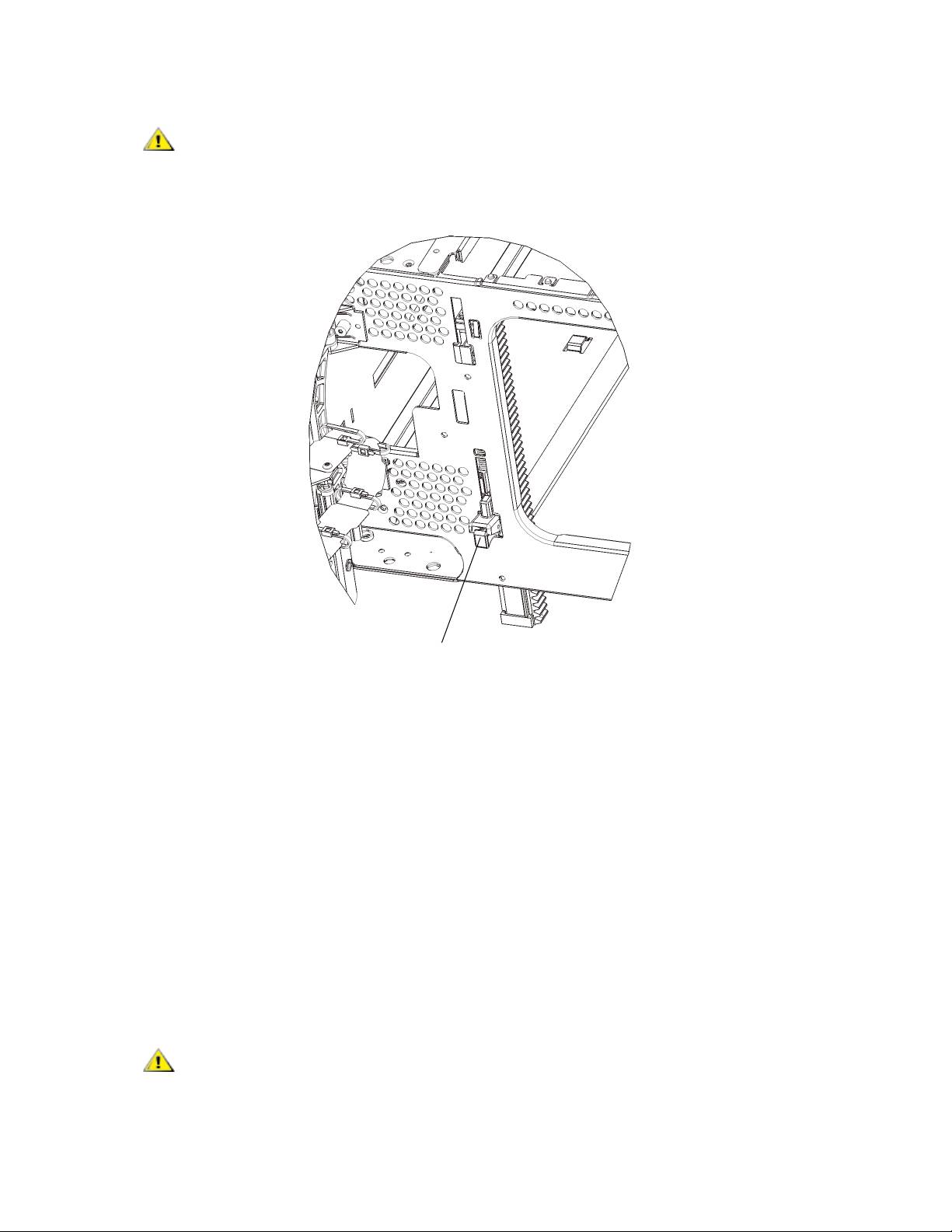
警
これにより Y レールの位置と下のモジュールの Y レールの位置が揃います。
i. 取り付けるそれぞれの拡張モジュールについてこの手順を繰り返します。
4 制御モジュールを取り付けます。
a. 制御モジュールの I/E ステーション ドアとアクセス ドアを開きます。
b. 制御モジュールを持ち上げ、希望の場所に設置します。
c. 制御モジュールを別のモジュールの上に積み重ねる場合は、モジュールの前後面の底部にあ
るそれぞれ 2 本の蝶ねじを締めて 2 台のモジュールを固定します。 次に ( モジュールの前面
底部にある ) モジュールのガイド ピンを回しながら押し下げます。
d. モジュールの前面底部と裏面底部にあるすべての蝶ねじを締めます。
e.
ラック
イヤーを使用して制御モジュールをラックに固定します。
取り付け手順については、
『
Scalar i500
ユーザーズ
ガイド』
の「ラックマウント
キットの取り付け」を参照してください。
5 ロボット アセンブリを固定解除します。
a. ロボット アセンブリを固定タブから慎重に持ち上げます。
Scalar i500 スタート ガイド 101
告
ライブラリ前後の上下 Y レールに隙間がないことを確認します。 隙間があると、
ライブラリは機械的に初期化できません。
警
告
ロック解除され、機能的な
位置にある Y レール
広幅の金属製の X 軸プレートを持ってロボット アセンブリを支えます。 細い金属
製の棒でロボットを持ち上げると棒が曲がる原因になります。
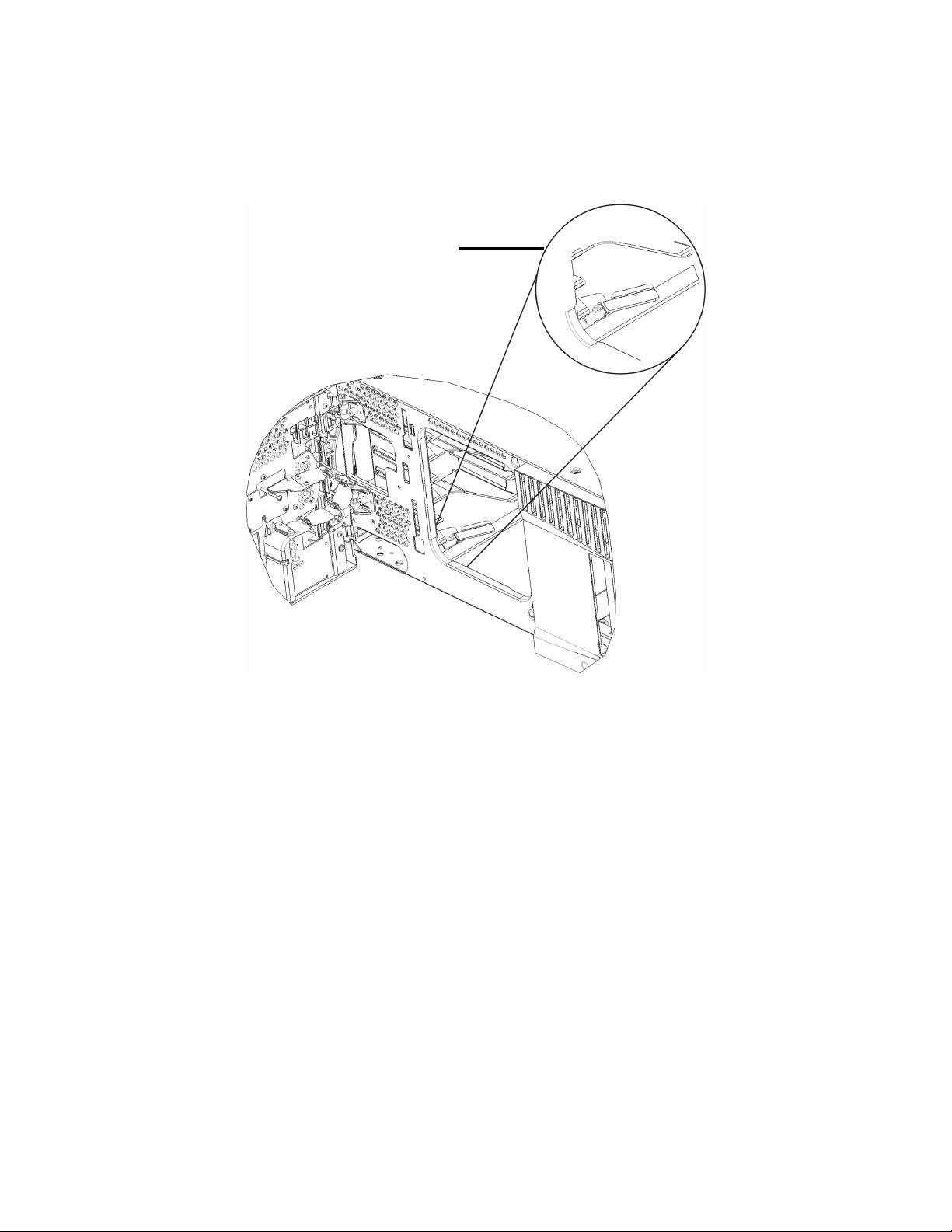
b. 空いている方の手で、アセンブリがモジュール内部から完全に外れるまで固定タブを向こう
側に回します。 正しく元の位置に戻しておけば、固定タブが誤ってロボットの経路に回りこ
むことはありません。
c. ロボット アセンブリを慎重に外します。 ライブラリの一番下のモジュールに下がります。
「固定解除」位置の固定タブ
102 Scalar i500 スタート ガイド
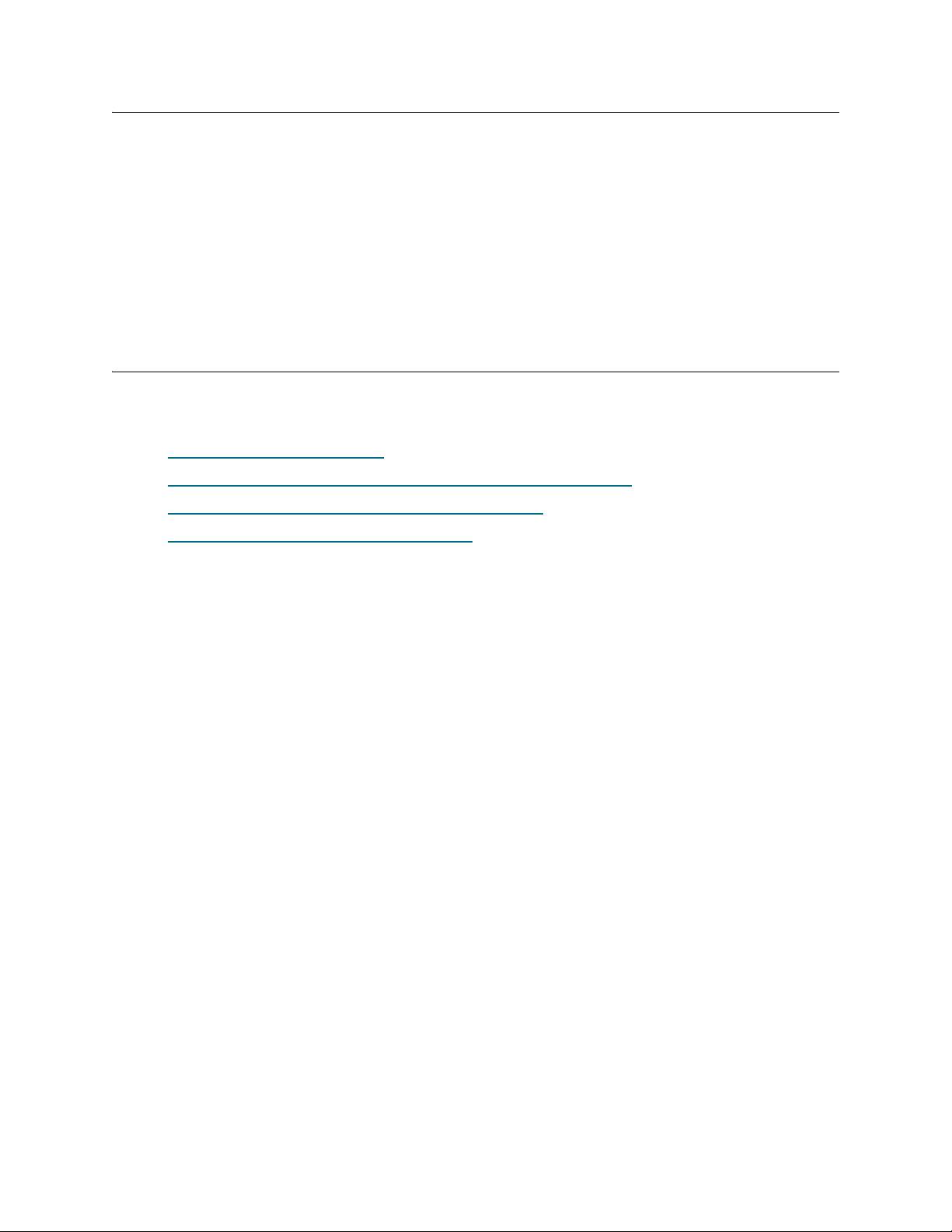
ステップ 4:モジュール コンポーネントの取り付け
次の手順の説明については、『Scalar i500 ユーザーズ ガイド』 の「追加、取り外し、交換」を参照してく
ださい。
1 まだ設置されていない場合は、制御モジュールにライブラリ制御ブレード (LCB) を取り付けます。
2 テープ ドライブを取り付けます。
3 電源を取り付けます。
4 ファイバチャネル (FC) I/O ブレードを取り付けます ( 必要でもまだ設置されていない場合 )。
5 ライブラリの I/E ステーション ドアとアクセス ドアを閉めます。
ステップ 5:テープ ドライブ ケーブルの接続
お使いのライブラリに設置されたテープ ドライブの種類に応じて以下の説明を参照してください。 次の
接続について説明が用意されています。
• パラレル
SCSI ケーブルの接続
• ホストまたはスイッチへの ファイバチャネル ケーブルの 直接接続
• I/O ブレード経由の ファイバチャネル ケーブルの接続
• SAS (Serial Attached SCSI) ケーブルの接続
ライブラリは SCSI、FC、SAS ドライブのいずれの組み合わせも可能で、I/O ブレード経由でホストに直
接接続できます。 次の説明のうち、複数の説明を参照することが必要な場合があります。 説明の詳細は、
『Scalar i500 ユーザーズ ガイド』 を参照してください。
Scalar i500 スタート ガイド 103
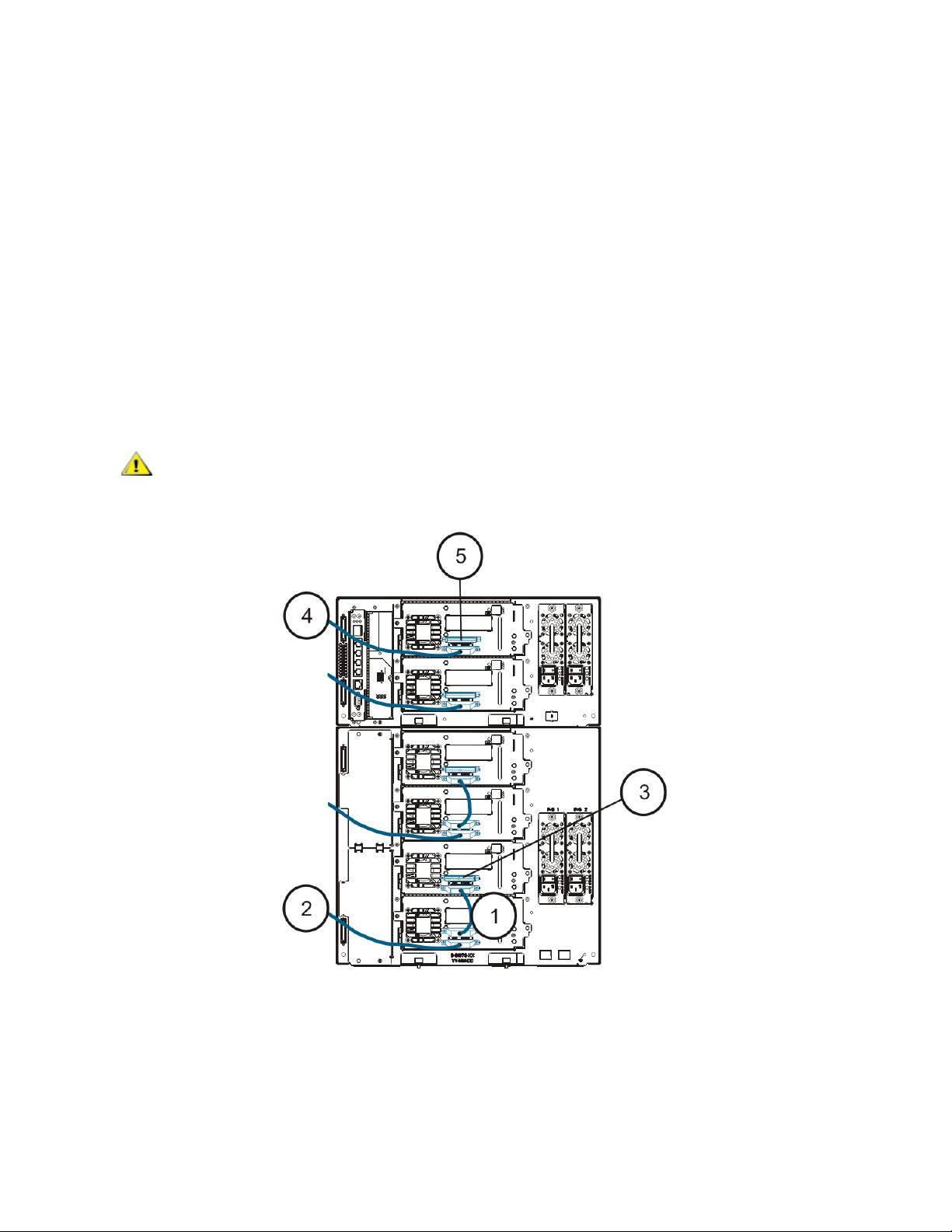
パラレル SCSI ケーブルの接続
SCSI テープ ドライブの配線については、SCSI バスに 2 つのテープ ドライブを接続する、または 1 つの
SCSI バスに 1 つのテープ ドライブを接続するといった 2 通りの方法を推奨します。
1 つの SCSI バスに 2 つのテープ ドライブ を接続するには、次の手順に従います。
1 SCSI ケーブルの一端を一番下のテープ ドライブの一番上の SCSI ポートに接続します。 次にケーブ
ルのもう一端をすぐ上のテープ ドライブの一番下の SCSI ポートに接続します。 性能上の問題を回避
するために、1 つの SCSI バス にテープ ドライブを 3 つ以上接続しないでください。
2 もう 1 本の SCSI ケーブルを使用して、SCSI バスの一番下のテープ ドライブをホスト システムに接
続します。
3 SCSI ターミネータを使用して、SCSI
バスの一番上のテープ ドライブを終端処理します。
1 つの SCSI バスに 1 つのテープ ドライブ を接続するには、次の手順に従います。
4 SCSI ケーブルを使用して、テープ ドライブの一番下のポートをホスト システムに接続します。
5 SCSI ターミネータを装着して、テープ ドライブの一番上のポートを終端処理します。
警
104 Scalar i500 スタート ガイド
告
ライブラリは ( 内部配線を含み ) 最長 12 メートルの Ultra 160 SCSI と Ultra 320
SCSI ケーブルをサポートします。
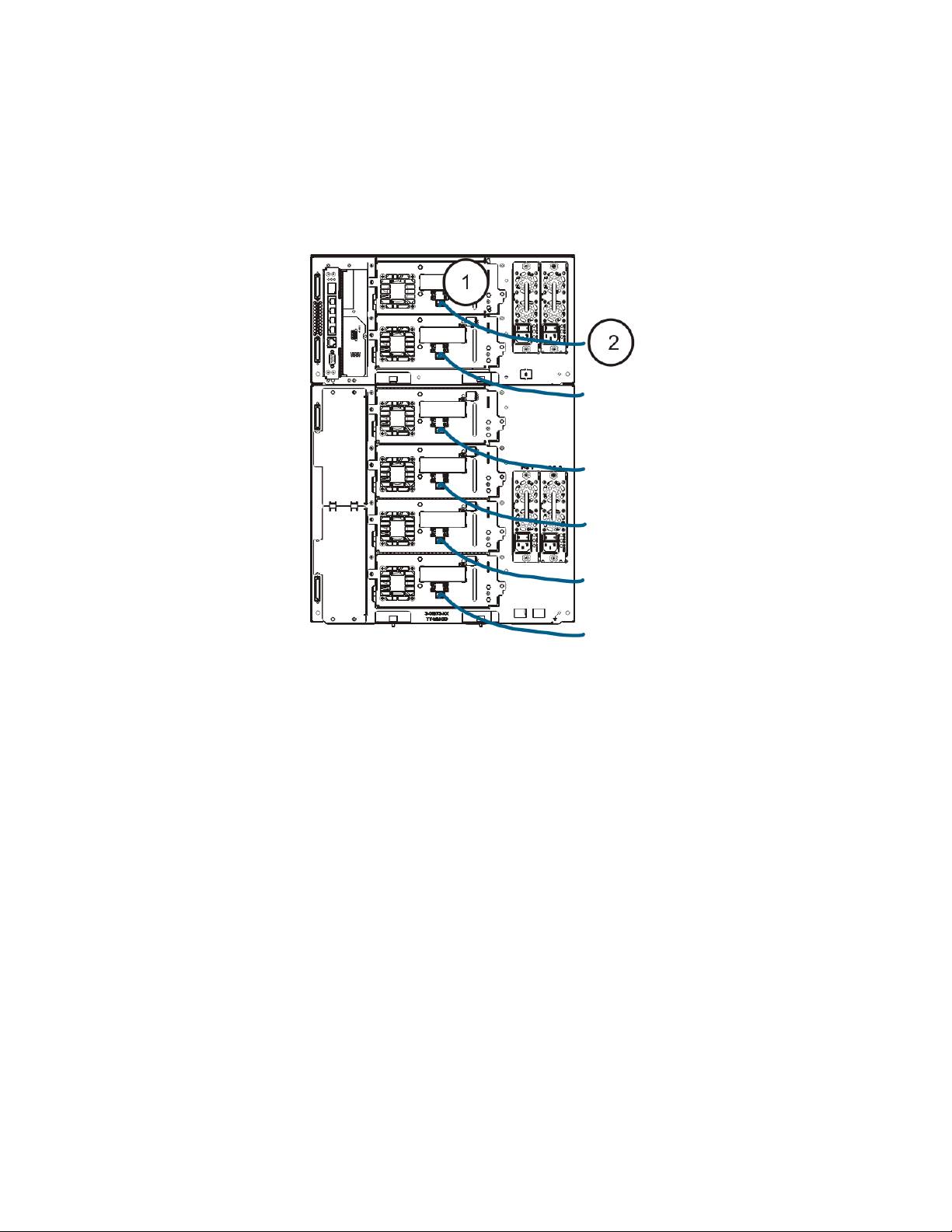
ホストまたはスイッチへの ファイバチャネル ケーブルの
直接接続
各テープ ドライブで次の作業を行います。
1 ファイバチャネル ケーブルの一端をテープ ドライブの ファイバチャネル ポートに接続します。
2 ケーブルのもう一端をホストまたはスイッチに接続します。
Scalar i500 スタート ガイド 105
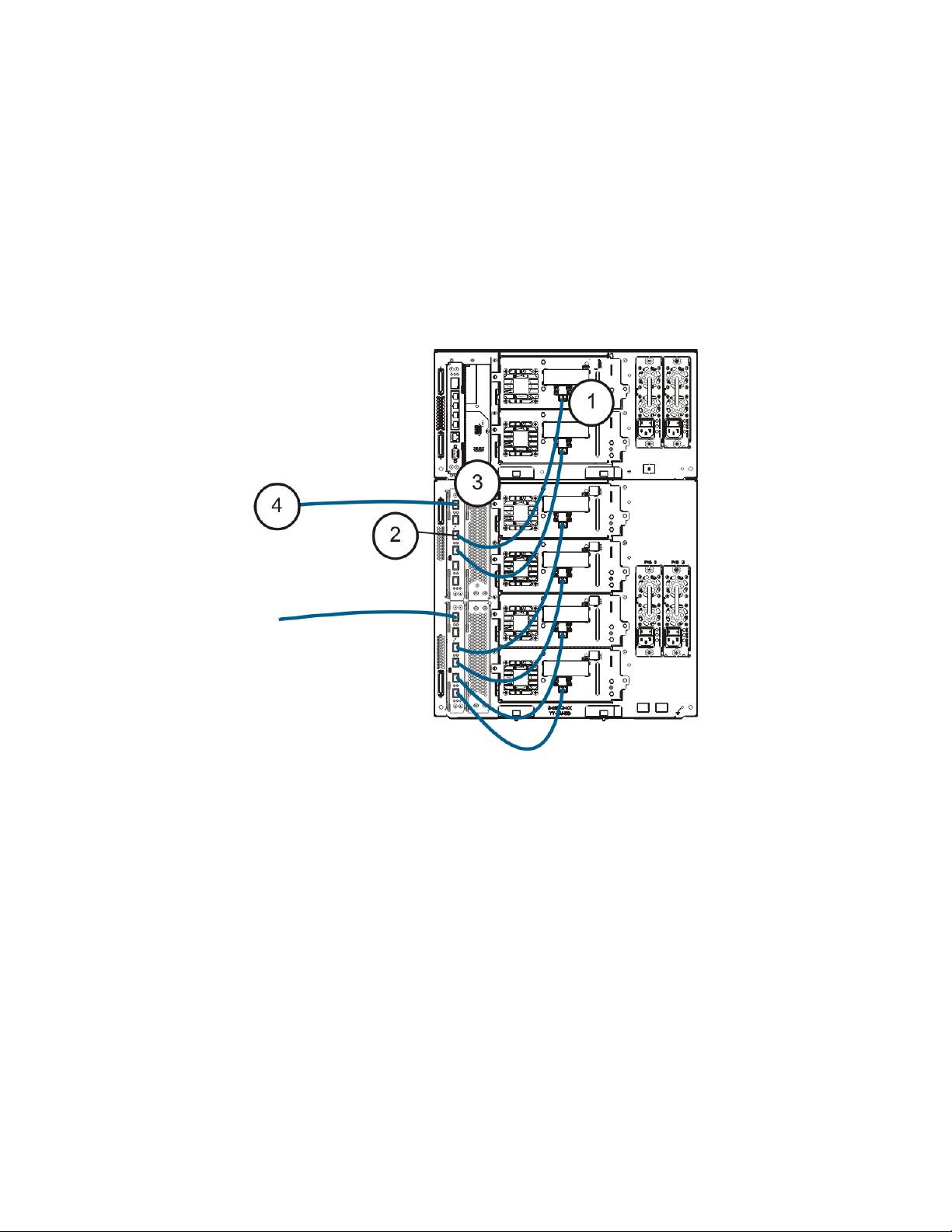
I/O ブレード経由の ファイバチャネル ケーブルの接続
各テープ ドライブで次の作業を行います。
1 ファイバチャネル ケーブルの一端をテープ ドライブの ファイバチャネル ポートに接続します。
2 ケーブルのもう一端を一番近くの ファイバチャネル I/O ブレードのイニシエータ ポート ( 下方のポー
ト 3 ~ 6) のいずれかに接続します。
各 ファイバチャネル I/O ブレードで次の作業を行います。
3 ファイバチャネル
ケーブルの一端を
ファイバチャネル
I/O
ブレードのターゲット
ポート
(
上方のポー
ト
1
と
2)
のどちらかに接続します。
4 ケーブルのもう一端をホストまたはスイッチに接続します。
106 Scalar i500 スタート ガイド
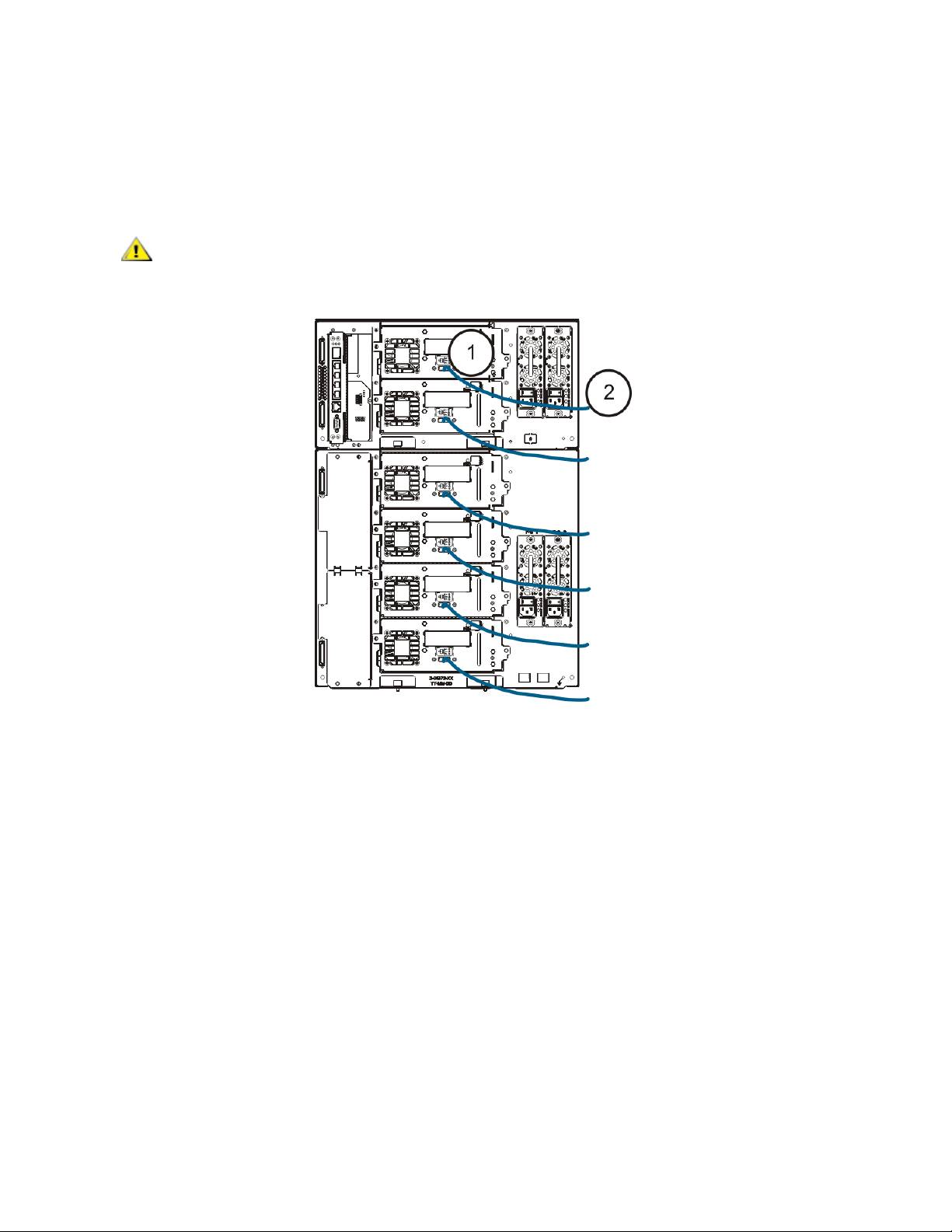
SAS (Serial Attached SCSI) ケーブルの接続
各テープ ドライブで次の作業を行います。
1 SAS ケーブルの一端をテープ ドライブの SAS ポートに接続します。
2 ケーブルのもう一端を直接ホストに接続します。
警
Scalar i500 スタート ガイド 107
告
ライブラリは標準 SAS 仕様に準拠する SAS ホスト ケーブルの長さまでサポート
します。
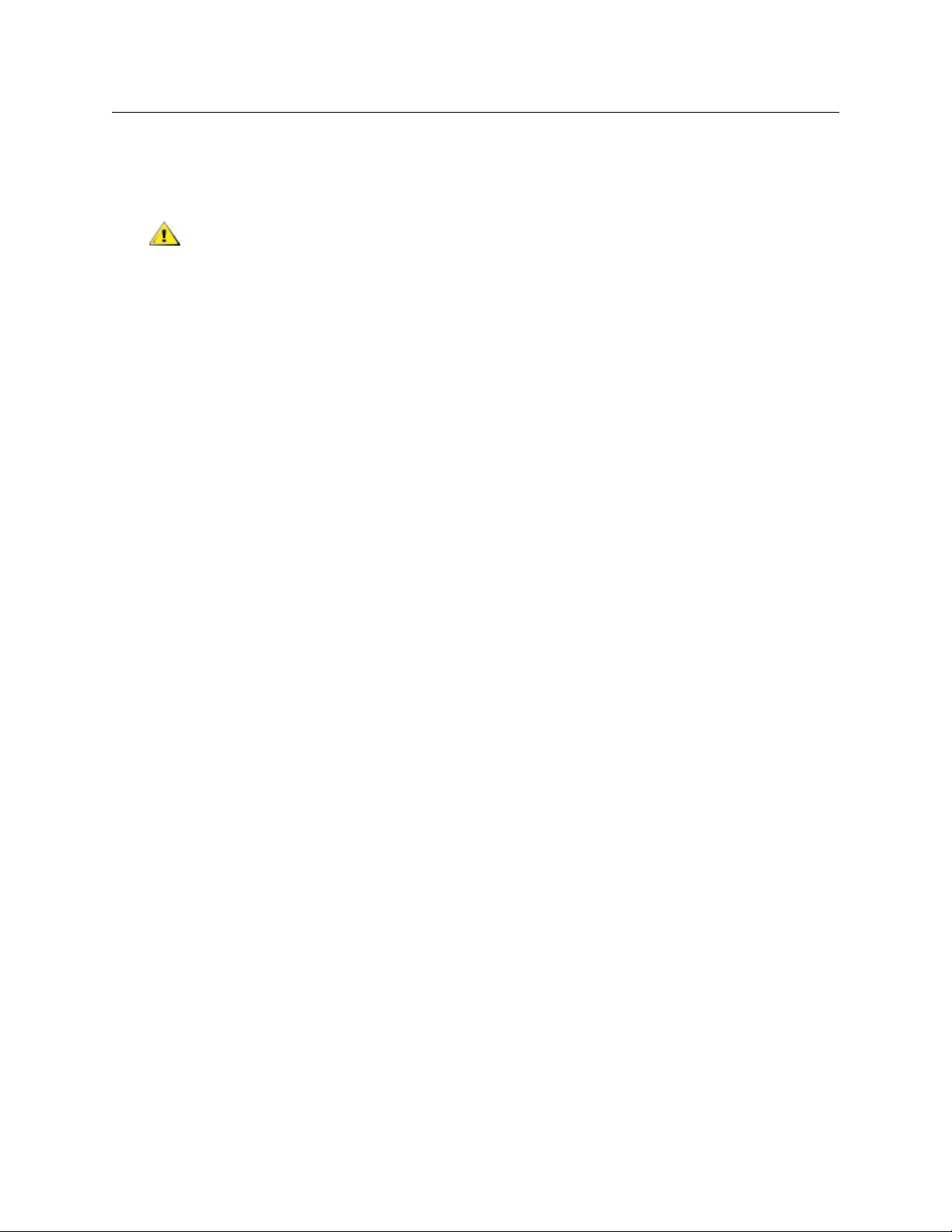
ステップ 6:ライブラリのケーブル接続
1 モジュール ケーブルとモジュール ターミネータを接続します。
すべてのライブラリはモジュール ターミネータを使用する必要があります。 複数のモジュールで構成
されるライブラリではモジュール間ケーブルを使用する必要があります。
警
a. 付属品キットのモジュール間ケーブルを使用して、それぞれのモジュールを上のモジュール
に接続します。 ケーブルの一端を一番下のモジュールに接続します。 次にケーブルのもう一
端をすぐ上のモジュールに接続します。
b. 付属品キットのターミネータを使用して、一番上と一番下のモジュールを終端処理します。
2 イーサネット ケーブルを接続します。
ウェブ クライアント経由でライブラリへリモート アクセスするためのライブラリ制御ブレード
(LCB) の一番上にあるギガビット イーサネット ポートにイーサネット ケーブルを接続します。 ( イー
サネット ケーブルは付属品ではありません。)
3 モジュールのイーサネット ケーブルに接続します ( 必要な場合 )。
お使いのライブラリに 1 つでも ファイバチャネル
I/O ブレードが含まれる場合はこの手順を実行して
ください。
イーサネット ケーブルを使用して、ライブラリの制御モジュールの LCB を ファイバチャネル I/O ブ
レードを含む拡張モジュールのそれぞれに接続します。 拡張モジュールに設置された各 ファイバチャ
ネル I/O ブレードについて、次の作業を行います。
a. イーサネット ケーブルの一端を LCB イーサネット ハブ中央にある 4 つのイーサネット ポー
トのいずれかに接続します。 ( 一番上のポートは、ウェブ クライアント経由によるライブラ
リへのリモート アクセス用で、一番下のポートはサービス アクセス用です。)
b. ケーブルのもう一端を 9U 拡張モジュールの適切なポートに接続します。 ファイバチャネル I/
O ブレードが上のベイに設置されている場合は、「UPPER ( 上 )」と表示されているポートを
使用します。
ファイバチャネル I/O ブレードが下のベイに設置されている場合は、「LOWER (
下 )」と表示されているポートを使用します。
108 Scalar i500 スタート ガイド
告
モジュール ターミネータは SCSI ターミネータとは異なります。 モジュール ター
ミネータの代わりに SCSI ターミネータを使用するとライブラリが破損すること
があります。
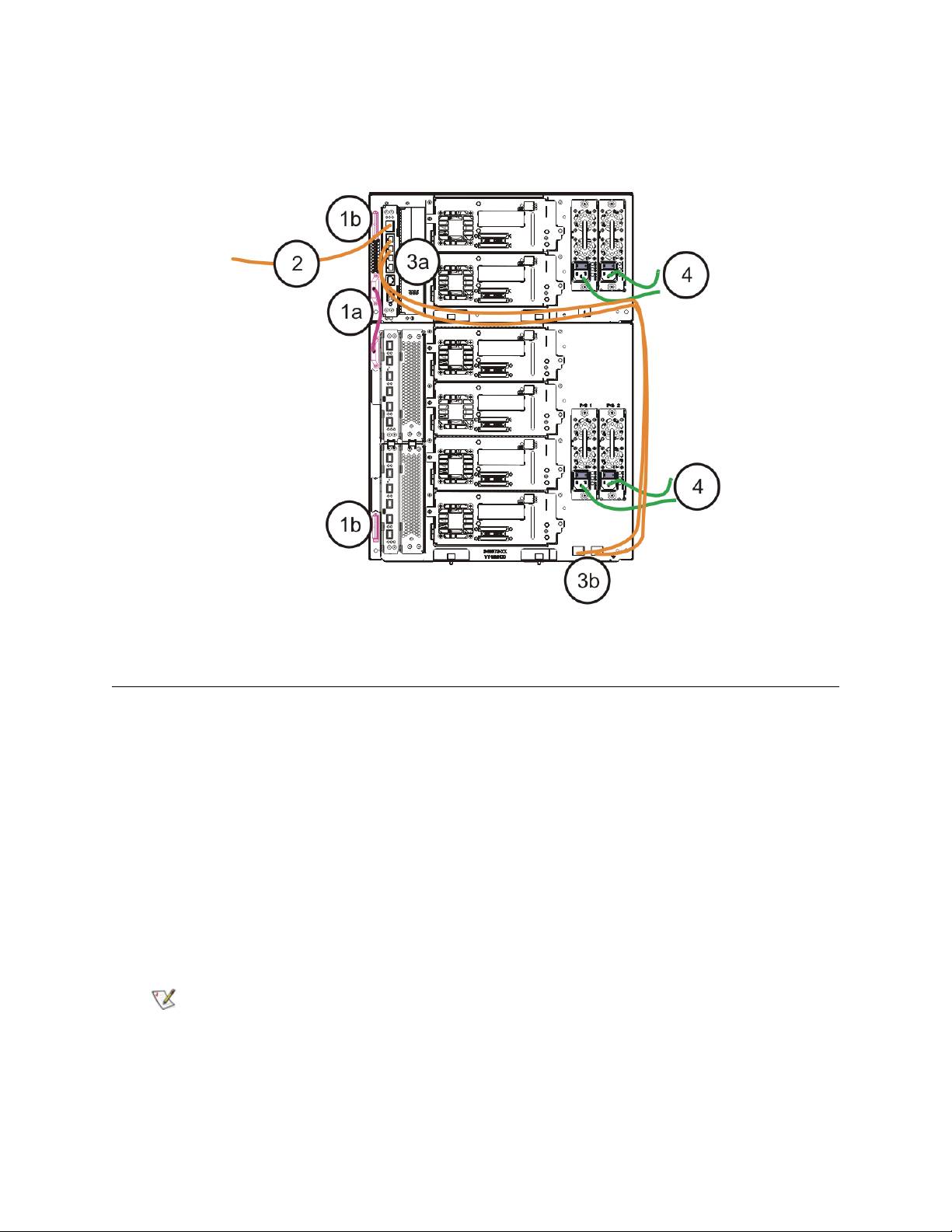
4 電源コードを接続します。
テープ ドライブを内蔵しているモジュールそれぞれに最低 1 つの電源が必要です。
それぞれの電源について、電源コードの一端を電源に接続します。 次に、もう一端を近くの ( 製品ラ
ベルに記載されている種類の ) 接地電源コンセントに接続します。
ステップ 7:ライブラリの初回使用
1 ライブラリの電源を入れます。.
a. 背面にある各電源の電源スイッチを入れます。
b. ライブラリ前面の電源スイッチを一度押します。
c. ホスト システムの電源を入れます。
2 バスのすべてのデバイスと通信していることを確認します。
3 ライブラリを設定します。
初めてライブラリの電源を入れると、オペレータ
パネルに
Setup Wizard (
セットアップ
ウィザード
)
が表示されます。 オペレータ パネルで [Setup Wizard ( セットアップ ウィザード )] の使用を開始する
必要があります。 初期設定後に、オペレータ パネルで [Startup Wizard ( セットアップ ウィザード )]
を続行するか、ウェブ クライアントを使用できます。 ウェブ クライアントではより多くのオプショ
ンが利用できるため、基本的な初期設定後にはウェブ クライアントを使用することを推奨します。
Scalar i500 スタート ガイド 109
ƒƒ
初期設定を省略したり、途中で終了したり、戻ることもできます。 この場
メモ
合、設定しなかった設定には、変更するまでデフォルト設定が割り当てら
れます。 デフォルト設定:
- DCHP 有効
- I/E ステーション スロット数:6
- クリーニング カートリッジ スロット数:0
- パーティション数は、ライブラリに搭載されるテープ ドライブ イン
ターフェイスの種類 (SCSI、FC、または SAS) の数と同じです。
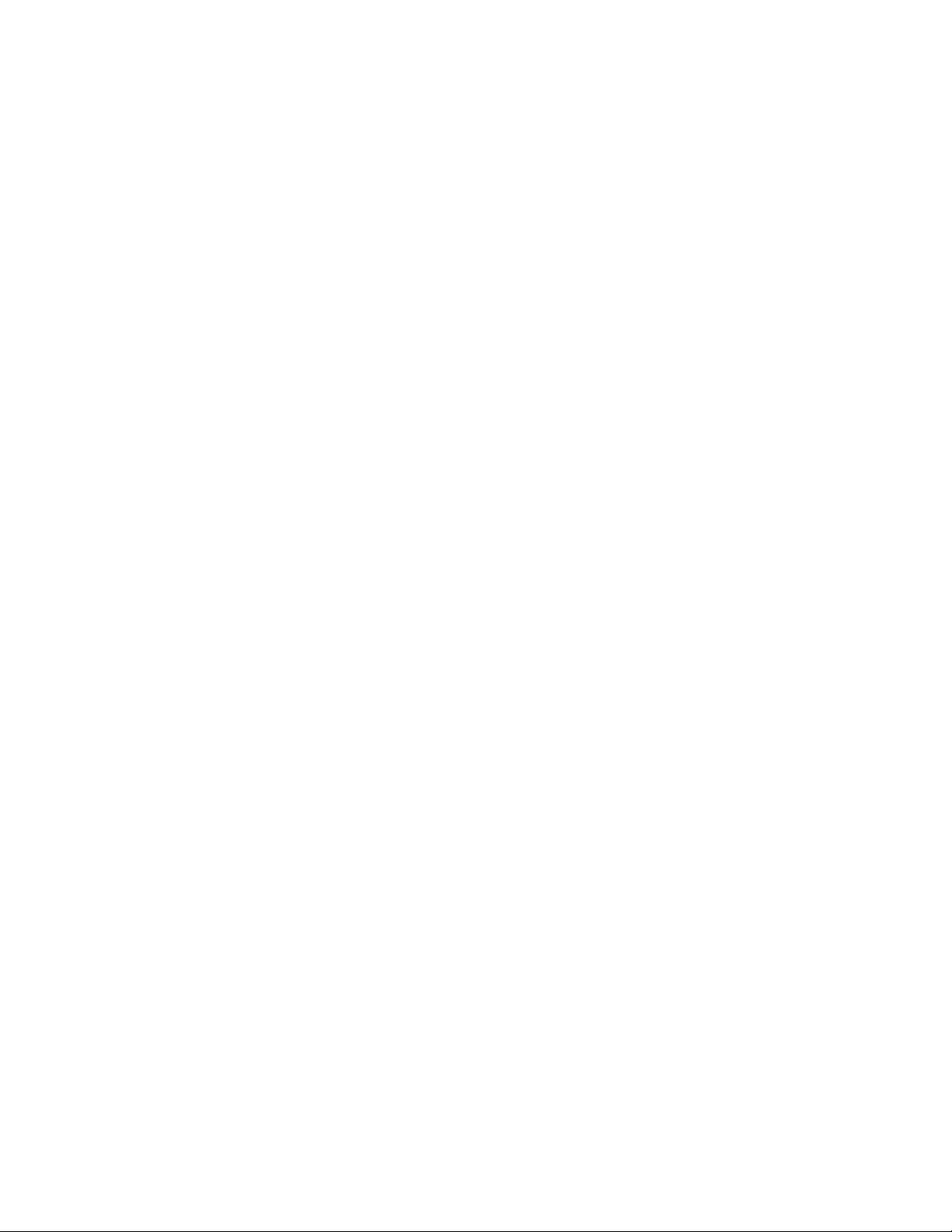
初期設定で [Setup Wizard ( セットアップ ウィザード )] を使用する際は、次の手順を推奨します。
a. ライブラリの電源を入れ、オペレータ パネルに表示される Setup Wizard ( セットアップ
ウィザード ) の使用を開始します。
b. Setup Wizard ( セットアップ ウィザード ) に、ウェブ クライアントがライブラリへアクセス
するネットワーク設定を入力するプロンプトが表示されます。 この手順は必ず完了してくだ
さい。
c. Setup Wizard ( セットアップ ウィザード ) 画面で Local ( ローカル ) か Remote ( リモート )
を選択するプロンプトがテキストで表示されたら、Remote ( リモート ) を選択します。
d. オペレータ パネルをログ アウトします。
e. デフォルトの
管理アカウントを使用して、ウェブ クライアントにログ インします。 User
Name ( ユーザー名 ) テキスト ボックスに admin、Password ( パスワード ) テキスト ボック
スに password と入力します。
f. ウェブ クライアント インターフェイスの Setup Wizard ( セットアップ ウィザード ) 画面を
完了します。 最後の Setup Wizard ( セットアップ ウィザード ) 画面に設定適用のプロンプト
が表示されます。
[Setup Wizard ( セットアップ ウィザード )] が完了すると、[Library Configuration ( ライブラリ設定 )]
レポートがウェブ クライアントに表示されます。 [Library Configuration ( ライブラリ設定 )] レポート
には、ライブラリのテープ ドライブ、パーティション、I/E ステーション、ストレージ スロット、ク
リーニング
スロット、搭載されているメディアの情報が記載されます。
ネットワーク設定、日付時刻設定、ユーザー アカウントの作成、[Import/Export ( インポート / エクス
ポート ) (I/E)] スロットの設定、またライブラリの使用を開始するためのその他のタスクを実行でき
ます。 追加ストレージ スロットのライセンス付与が必要な場合は、追加スロットをアクティブ化する
ライセンス キーについてテクニカル サポートに連絡してください。 連絡先の情報については、
『Scalar i500 ユーザーズ ガイド』 の「本ガイドとご購入製品について」を参照してください。
ライブラリ設定の説明については、『Scalar i500 ユーザーズ ガイド』 の「ライブラリの設定」を参照
してください。 ライブラリのオンライン [Help ( ヘルプ )] も参照してください。 オンライン [Help ( ヘ
ルプ )] システムにアクセスするには、ウェブ クライアント右上の Help ( ヘルプ ) アイコンまたはオ
ペレータ パネルのユーザー インターフェイスをクリックしてください。
4 ライブラリにテープ カートリッジをロードします。
テープ
カートリッジのインポートと一括ロードの説明については、『Scalar i500 ユーザーズ ガイド』
の「ライブラリの実行」を参照してください。
5 テープ ドライブをパーティションに割り当てます (I/E コマンドを使用する場合 )。
手動によるカートリッジの割り当てが有効 ( デフォルト設定 ) になっていると、カートリッジをパー
ティションに割り当てるまで I/E コマンドでインポートはできません。 オペレータ パネルの [Assign
IE (IE の割り当て )] 画面に パーティションに割り当てるプロンプトが表示されます。
手動によるカートリッジの割り当てが無効になっていると、[Assign IE (IE の割り当て )] 画面は表示
されず、I/E ステーションのカートリッジはすべてのパーティションのみでなく、システム パーティ
ションにも表示され、どのパーティションからも使用することができます。
詳細については、
『Scalar i500 ユーザーズ ガイド』 を参照してください。
6 ホスト アプリケーションに接続します。
ライブラリのホスト アプリケーションへの接続を確立します。 ホスト アプリケーションが各テープ
カートリッジの場所をインベントリする場合は、ホスト アプリケーションを開いてインベントリを
実行し、ライブラリの論理インベントリと物理インベントリを同期化します。
手順の説明については、ホスト アプリケーションの文書を参照してください。
7 ライブラリを登録します。
ライブラリの登録の詳細については、『Scalar i500 ユーザーズ ガイド』 の「ライブラリの設定」を参
照してください。
110 Scalar i500 スタート ガイド
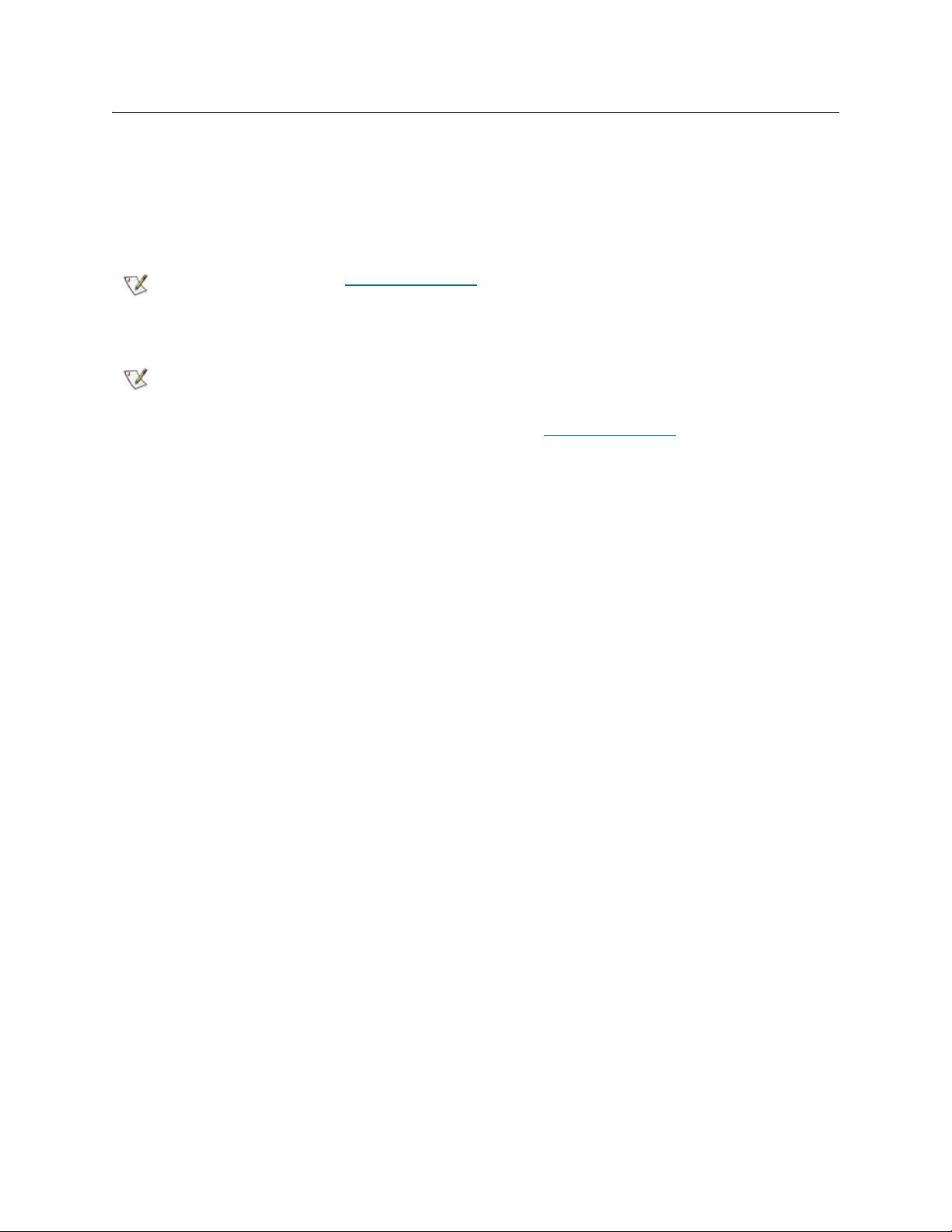
ステップ 8:ライブラリの実行
これでライブラリを使用する準備が完了しました。 ライブラリの使用に関する詳細については、
『Scalar i500 ユーザーズ ガイド』 の「ライブラリの実行」を参照してください。 ライブラリのオンラ
イン [Help ( ヘルプ )] も参照してください。 オンライン [Help ( ヘルプ )] システムにアクセスするに
は、ウェブ クライアント右上の Help ( ヘルプ ) アイコンまたはオペレータ パネルのユーザー イン
ターフェイスをクリックしてください。
Scalar i500 スタート ガイド 111
ƒƒ
メ
モ
最新のドライバは、www.quantum.com からダウンロードできます。
ƒƒ
メ
モ
1 つのライブラリでサポートされる拡張モジュールの最大数はライブラリが実行
しているファームウェアのレベルにより異なります。 5U、14U、23U 構成をアッ
プグレードするには、最新のファームウェアがライブラリにインストールされて
いる必要があります。 最新のファームウェアは、www.quantum.com
からダウン
ロードできます。
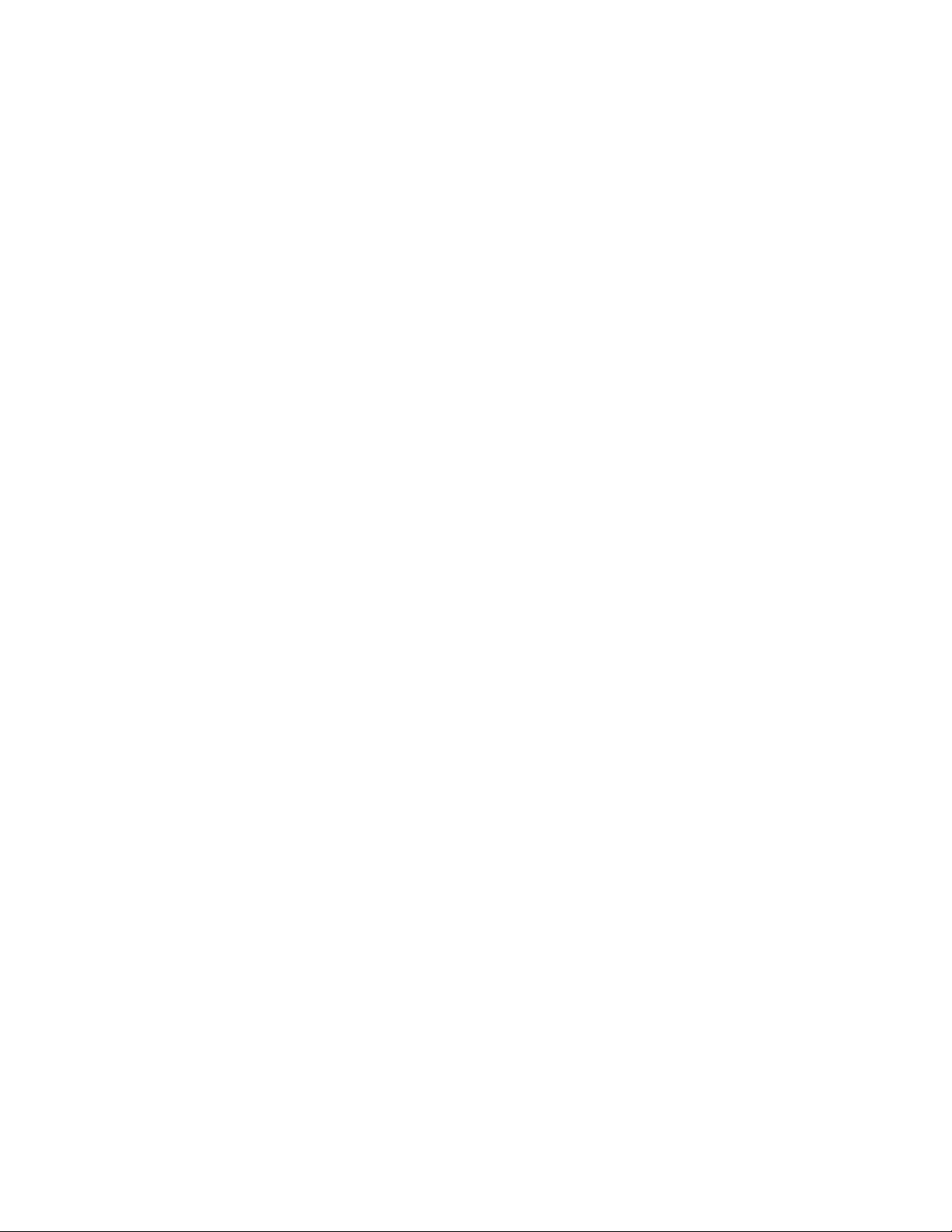
112 Scalar i500 スタート ガイド

